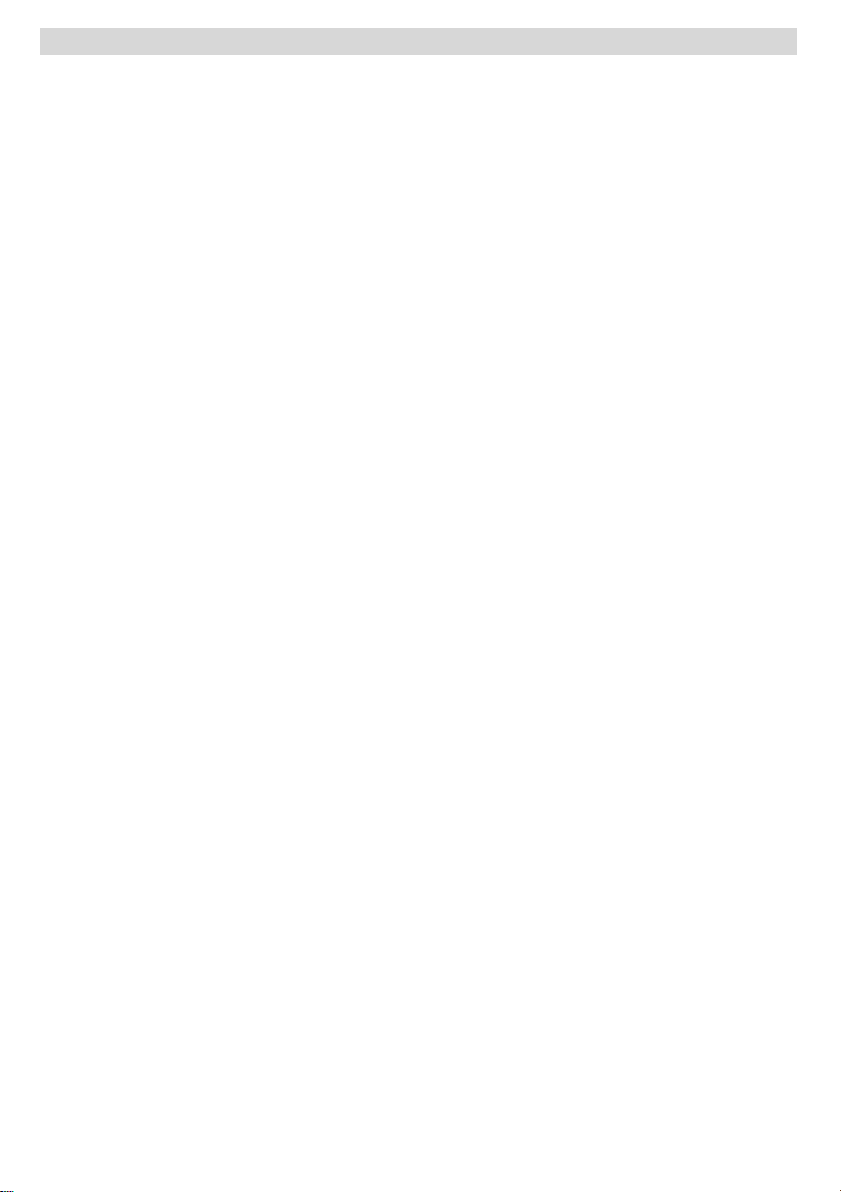
DYON Area
V1.1.0-L
Inhoud
1 Belangrijke veiligheidsaanwijzingen - 2 2 Ondersteuning - 4 3 Beoogd gebruik - 4 4 Conformiteit - 5 5 Eigenschappen - 5 6 Inhoud van de verpakking - 5 7 Hoofdapparaat - 6 8 Externe apparaten opladen - 7 9 Functie van de knoppen - 8 10 Apparaat aansluiten - 9 -
10.1 Aansluiten via Line-In - 9 -
10.2 Aansluiten via Bluetooth - 10 -
10.2.1 Eerste keer gebruiken (koppelen) - 11 -
10.2.2 Opnieuw gebruiken - 11 -
10.3 Aansluiten via WiFi - 12 -
10.3.1 Netwerk-configuratie - 12 -
11 Bijbehorende app gebruiken - 15 -
11.1 Bron kiezen - 16 -
11.2 Weergave besturen - 17 -
11.3 Luidsprekers instellen - 19 -
11.3.1 Luidsprekers andere naam geven - 20 -
11.3.2 Enkelvoudig gebruik - 20 -
11.3.3 Gebruik in meerdere ruimten - 20 12 Extra diensten - 21 13 Foutopsporing - 22 14 Garantiebepalingen - 23 -
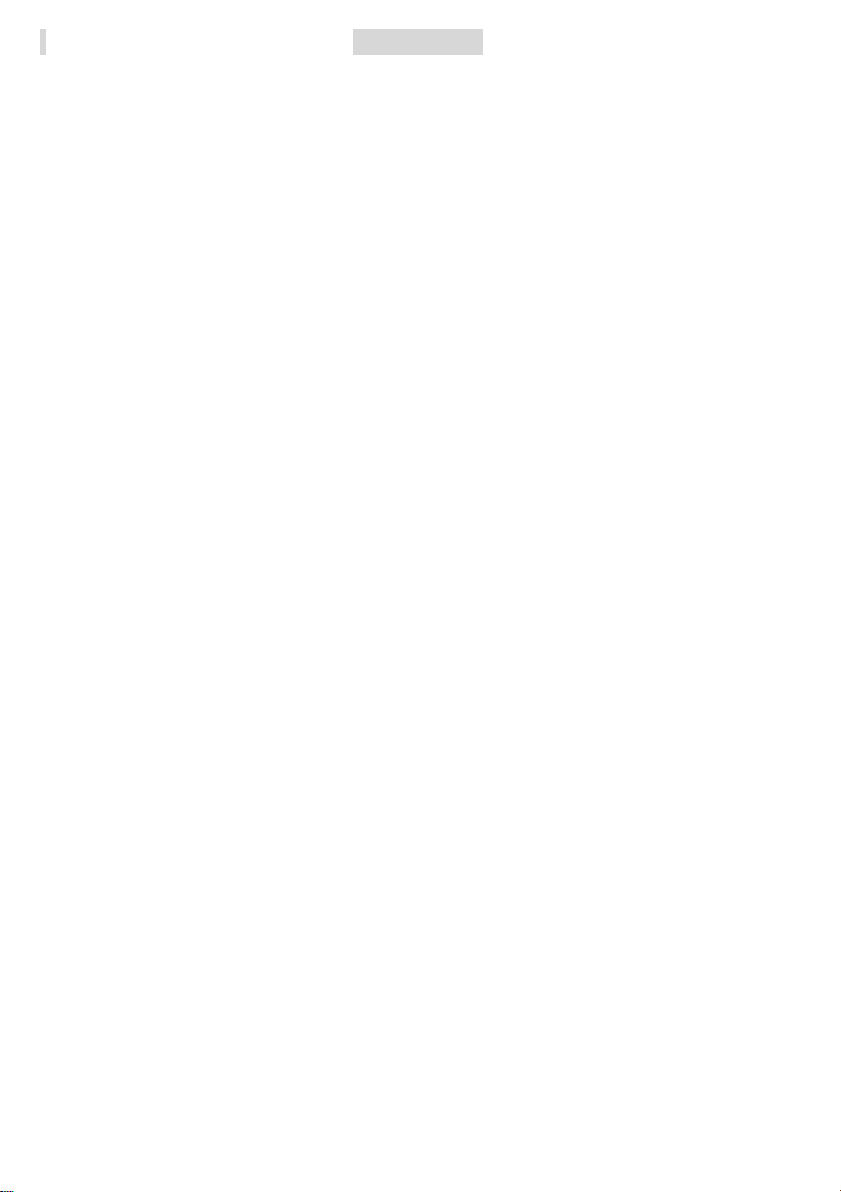
DYON Area
- 2 -
1 Belangrijke veiligheidsaanwijzingen
1) Lees deze aanwijzingen.
2) Neem deze aanwijzingen in acht.
3) Neem alle waarschuwingen in acht.
4) Volg alle aanwijzingen op.
5) Gebruik het apparaat niet in de buurt van water.
6) Reinig het apparaat uitsluitend met een zachte doek.
7) Sluit de ventilatieopeningen niet af en installeer het apparaat
volgens de gebruikershandleiding.
8) Installeer het apparaat niet in de buurt van warmtebronnen als
radiatoren, verwarmingselementen, kachels of andere
apparaten (bijv. versterkers) die warmte produceren.
9) Steek de stekker in een geaard stopcontact.
10) Bescherm het netsnoer zodat niemand erop trapt en het niet
bekneld raakt. Let in het bijzonder op de stekker en het gebied
waar het snoer uit het apparaat komt.
11) Gebruik alleen accessoires die door de fabrikant
worden aanbevolen.
12) Trek als het onweert of als u het apparaat lange tijd
niet gebruikt, de stekker uit het stopcontact.
13) Ga voor reparaties altijd naar een erkend servicecentrum.
Neem contact op met een servicecentrum als het apparaat op
een of andere manier beschadigd is, bijv. als het netsnoer of de
stekker beschadigd is, als er vocht of deeltjes in het apparaat
zijn gekomen, als het apparaat in de regen of in een vochtige
omgeving heeft gestaan, als het apparaat niet goed werkt of als
het is gevallen.
14) Sluit de ventilatieopeningen niet af met een krant,
tafelkleed, gordijn o.i.d.
15) Plaats geen open vuur (bijv. kaarsen) op het apparaat.
17) Het apparaat is bedoeld voor gebruik in een gematigd klimaat.
18) Stel het apparaat niet bloot aan sproei- of spatwater en zet
geen voorwerpen op het apparaat die met water gevuld zijn
(bijv. een bloemenvaas).
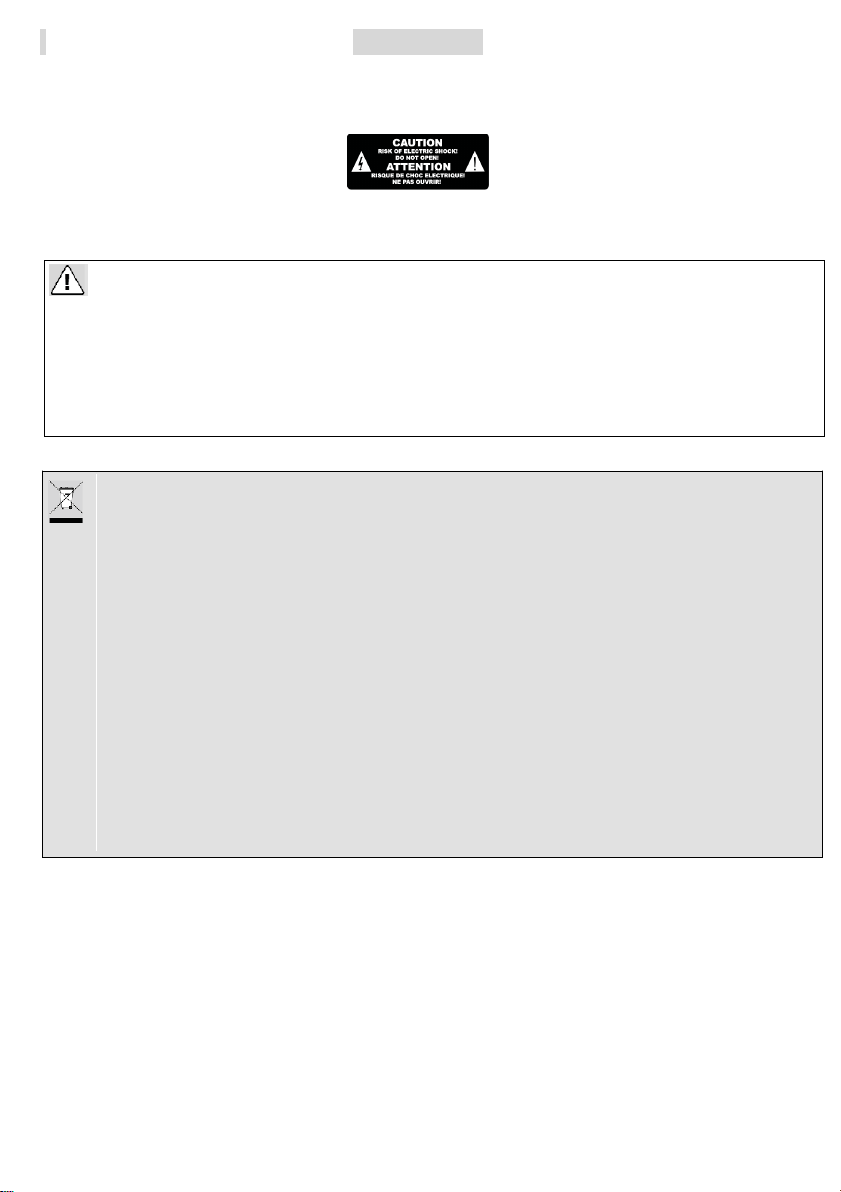
DYON Area
- 3 -
VOORZICHTIG:
WAARSCHUWING: Voorkom brand en stroomstoten. Stel het
apparaat daarom niet bloot aan regen of vochtigheid.
Gebruik uitsluitend originele reserveonderdelen.
Statische elektriciteit kan tot storingen leiden, waardoor het apparaat
moet worden gereset.
Voorkom stroomstoten. Maak het apparaat daarom niet open. Er zitten
geen onderdelen in het apparaat die de gebruiker zelf kan repareren of
vervangen. Laat reparatie en onderhoud over aan vakkundig personeel.
Aanwijzingen voor de bescherming van het milieu
Dit product mag aan het einde van zijn levensduur niet bij het
normale huishoudelijk afval worden afgevoerd maar moet op een
inzamelpunt voor de recycling van elektrische en elektronische
apparatuur worden ingeleverd. Het symbool op het product, de
handleiding of de verpakking wijst op deze bepalingen.
De gebruikte materialen kunnen volgens de markeringen worden
hergebruikt. Door hergebruik, recycling of andere vormen van
afvoer van oude apparaten en batterijen levert u een belangrijke
bijdrage aan de bescherming van ons milieu. Vraag bij uw
gemeente naar het inzamelpunt.
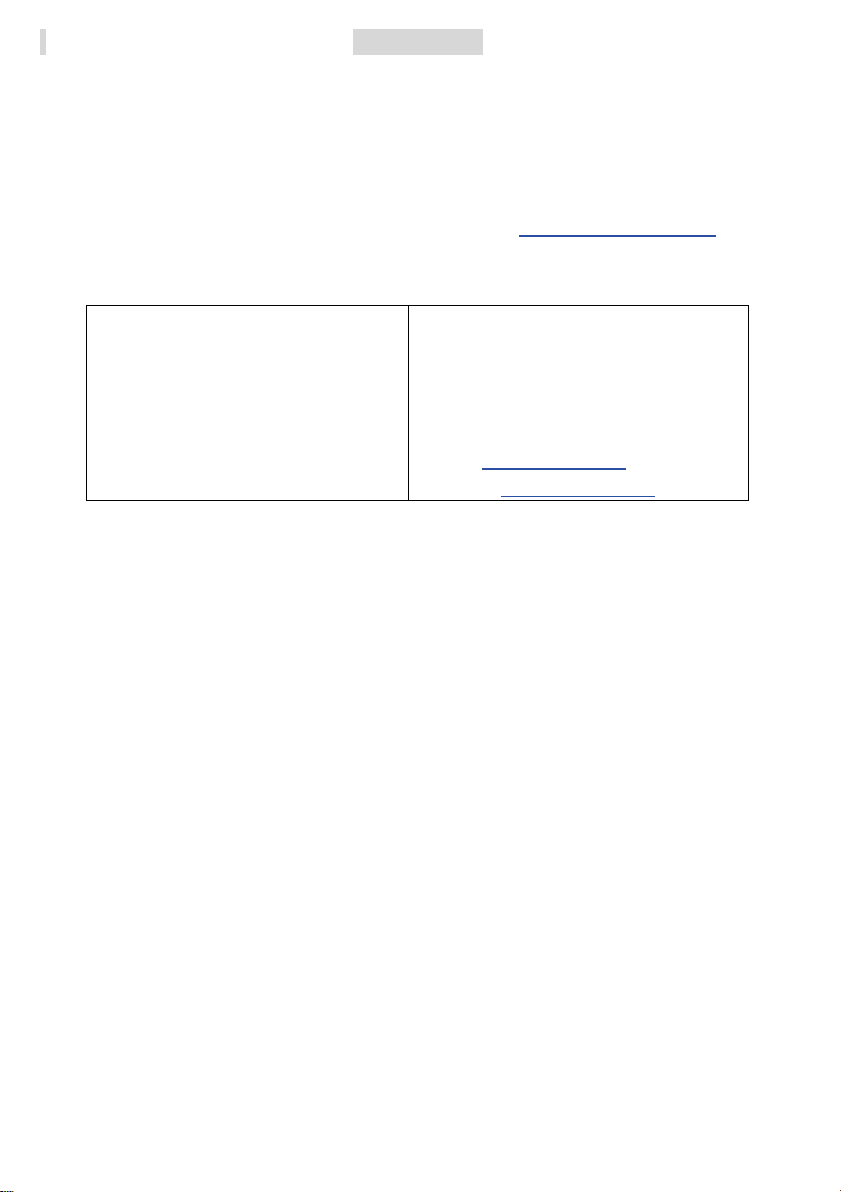
DYON Area
- 4 -
Axdia International GmbH
Tel: +49(0) 2154 / 8826-0
Formerweg 9
Fax: +49(0) 2154 / 8826-100
D-47877 Willich (Duitsland)
Support-hotline:
+49 (0)2154 / 8826-101
Web: www.dyon.eu
E-mail: info@axdia.de
2 Ondersteuning
URL: http://www.dyon.eu
Op onze website vindt u recente informatie over het apparaat, over
andere producten van ons bedrijf en over ons bedrijf zelf. Als u nog
vragen of problemen heeft, raadpleeg dan de FAQs op onze website
of neem contact op met onze klantenservice support@dyon.eu.
Fabrikant
3 Beoogd gebruik
Het apparaat is bedoeld voor het afspelen van muziek in de
gangbare formaten en voor de weergave van audiosignalen die het
via een kabel, WiFi of Bluetooth ontvangt. Dit is het enige
gebruiksdoel van het apparaat.
Let op alle informatie in deze gebruikershandleiding, vooral op de
veiligheidsaanwijzingen. Elk ander gebruik wordt als niet beoogd
gebruik beschouwd en kan leiden tot schade of letsel. Bovendien
vervalt dan de garantie. De fabrikant aanvaardt geen enkele
aansprakelijkheid voor schade door niet beoogd gebruik.
Deze handleiding komt mogelijk niet exact overeen met uw
apparaat. Wijzigingen voorbehouden. Houd u aan de aanwijzingen
in het apparaat.
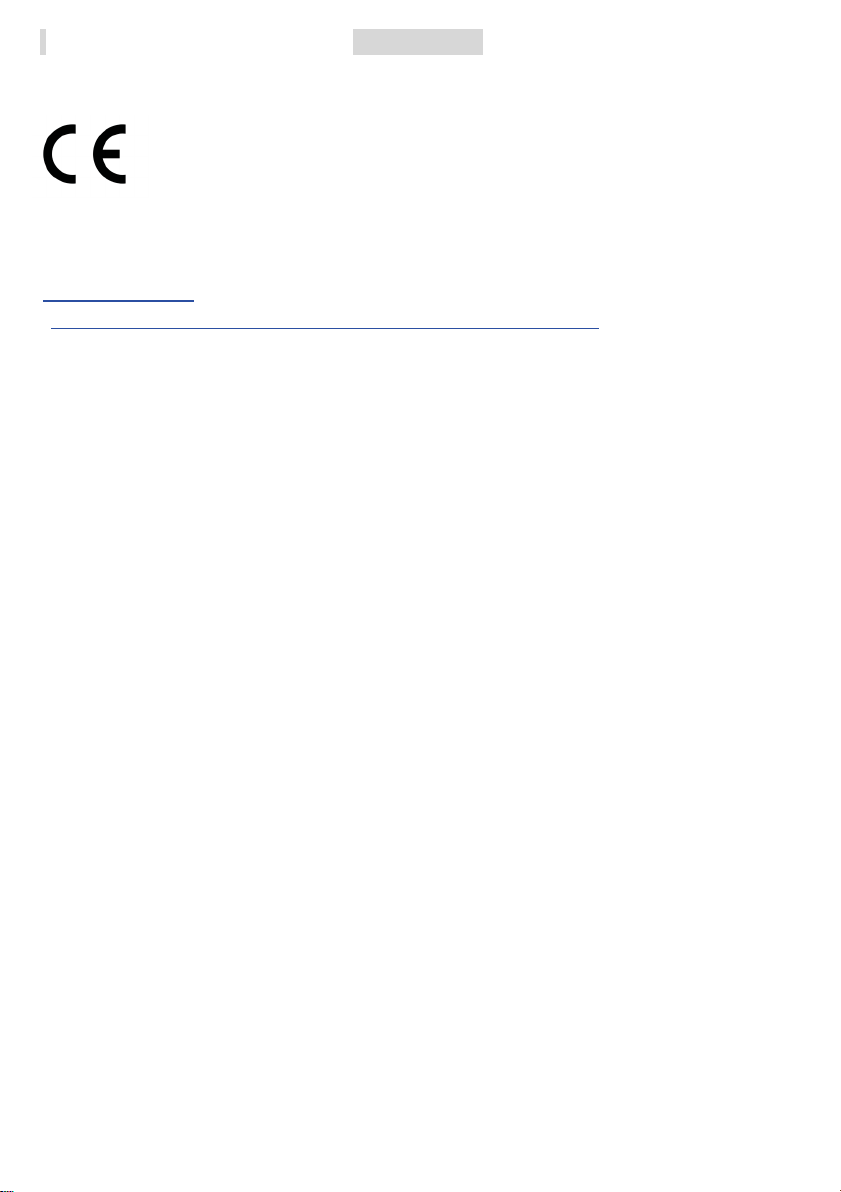
DYON Area
- 5 -
4 Conformiteit
Hierbij verklaart Axdia International GmbH dat dit apparaat
voldoet aan de principiële eisen en de andere relevante
voorschriften van richtlijn 1999/5/EG.
De CE-conformiteitsverklaring voor dit product vindt u op
internet op:
www.dyon.eu – Service – Downloads
(http://www.dyon.eu/web/page_mp_2_ump_20.html)
5 Eigenschappen
1) Geschikt voor apparaten voorzien van Bluetooth en alle
apparaten die een overeenkomstige audio-uitgang hebben (zie
aansluitingen).
2) Weergave van geluidsbronnen via WiFi op een of meerdere
gelijksoortige luidsprekers.
3) Eenvoudig te bedienen met de knoppen op het apparaat.
6 Inhoud van de verpakking
DYON Area, adapter, gebruiksaanwijzing
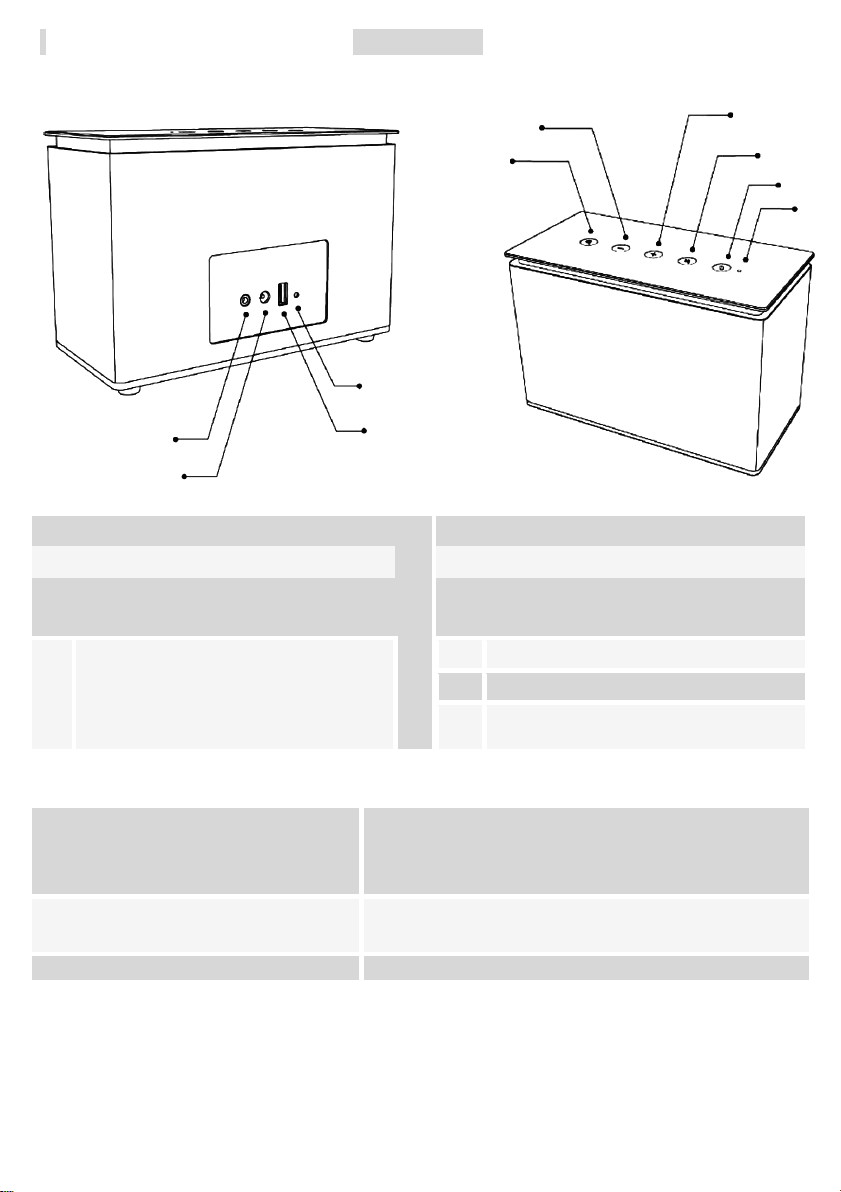
- 6 -
DYON Area
1
Line-In geluidsingang
5
Modus-knop
2
Voeding (18V, 2A)
6
Minus-knop
3
USB-aansluiting voor
opladen
7
Plus-knop
4
Reset-opening
8
Afspelen / Pauze
Uitschakelen van het
9
Stand-by
storing of bij
10
Statusweergave
verbroken verbindingen
Brandt continu blauw
Apparaat is ingeschakeld,
aangesloten in geselecteerde
modus en klaar voor gebruik.
Knippert blauw
Wacht op verbinding, verbinding
wordt opgebouwd.
Brandt continu rood
Apparaat staat stand-by.
6 7 5 8 9
10
4 1 3
2
7 Hoofdapparaat
Toestanden van de statusweergave:
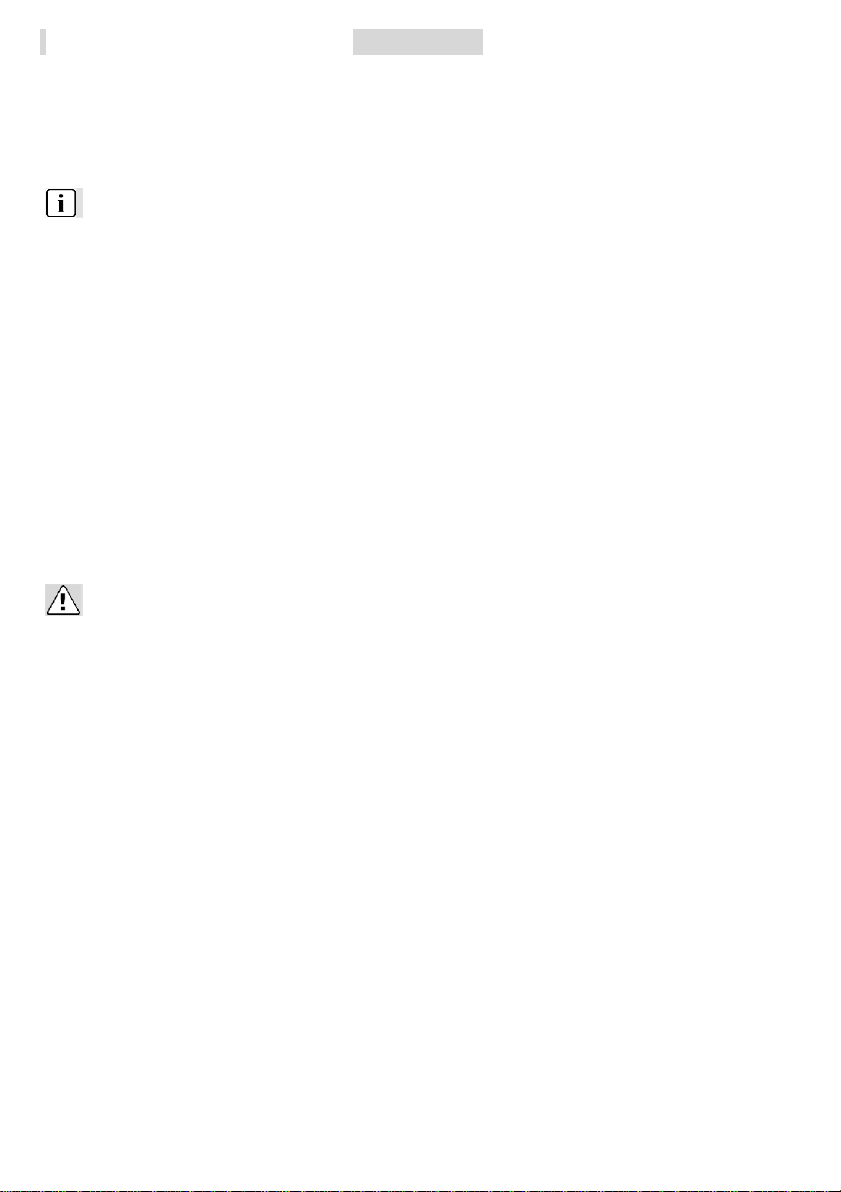
- 7 -
DYON Area
Opmerking
Let op!
- De maximale laadstroom is 1 A.
8 Externe apparaten opladen
Het apparaat kan via de USB-aansluiting externe apparaten zoals
een telefoon of tablet opladen.
- Gebruik aansluitkabels van maximaal 80 cm lang.
- Let, als u de USB-adapter of -kabel aansluit, goed op de
richting van de stekker voordat u deze in de USBaansluiting van het apparaat steekt. Als u de stekker
omgekeerd in het apparaat steekt, kan de aansluiting of de
stekker beschadigd raken.
- Let erop dat de aangesloten apparaten alleen worden
opgeladen als de Area luidspreker in de oplaadmodus staat.
- Als de oplaadmodus actief is, kunt u de andere functies
van de luidspreker niet gebruiken.
- De USB-aansluiting is uitsluitend bedoeld voor het
opladen van externe apparaten met een spanning van 5V.
1. Sluit het op te laden apparaat met een geschikte USBkabel aan op de luidspreker.
2. Druk één of meerdere keren op de modus-knop totdat de
oplaadmodus gemeld wordt.
3. Het opladen begint.
4. Controleer later de oplaadtoestand van het aangesloten
apparaat.
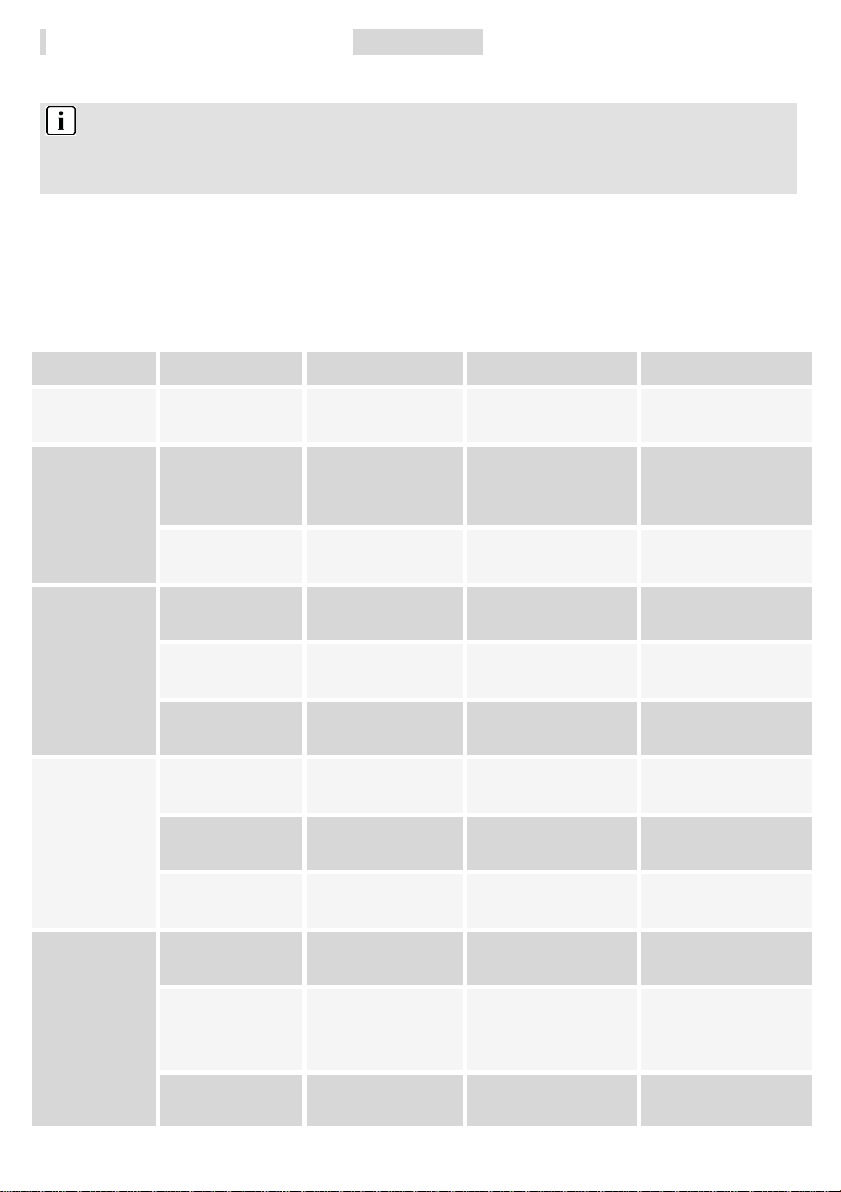
- 8 -
DYON Area
Toets
Modus
Gebruikswijze
Bediening
Functie
Stand-by
Alle
Lang indrukken
In- / uitschakelen
Afspelen /
pauze
WiFi
Bluetooth
Alle
Kort indrukken
Afspelen / pauze
Line-In
-
Kort indrukken
Geluid
uitschakelen
+ (Plus)
WiFi
Bluetooth
Streaming
Kort / lang
indrukken
Volume
verhogen
WiFi
Bluetooth
Lokaal afspelen
2x kort
indrukken
Volgende nummer
WiFi
Bluetooth
Lokaal afspelen
Lang indrukken
Volume
verhogen
- (Minus)
WiFi
Bluetooth
Streaming
Kort / lang
indrukken
Volume
verhogen
WiFi
Bluetooth
Lokaal afspelen
2x kort
indrukken
Vorige nummer
WiFi
Bluetooth
Lokaal afspelen
Lang indrukken
Volume
verhogen
Modus
Alle
-
Kort indrukken
Volgende modus
WiFi -
Lang indrukken
WiFi
Verbinding
verversen
Bluetooth
-
Lang indrukken
Verbinding
verbreken
Opmerking
gekozen modus.
9 Functie van de knoppen
Let op, de functie van de knoppen is afhankelijk van de
- Als u het apparaat vanuit stand-by in wilt schakelen, houd dan de
stand-by-knop ongeveer 3 seconden ingedrukt.
- Als u het apparaat weer in stand-by wilt schakelen, houd dan de
stand-by-knop opnieuw ongeveer 3 seconden ingedrukt.

- 9 -
DYON Area
Opmerking
inschakelen.
Belangrijk
10 Apparaat aansluiten
10.1 Aansluiten via Line-in
- Gebruik aansluitkabels van maximaal 80 cm lang.
- Als u de gewenste luidspreker in een WiFi-meer-
ruimtesysteem als client gebruikt, neem de luidspreker dan
eerst uit de luidsprekergroep. Anders is afspelen niet
mogelijk.
- Als u de gewenste luidspreker in een WiFi-meer-
ruimtesysteem als master gebruikt, kunt u deze rechtstreeks
gebruiken. De meer-ruimteweergave wordt hierdoor echter
beëindigd. U moet deze na gebruik handmatig weer
Als er enige minuten geen verbinding is, schakelt het apparaat
automatisch uit. Schakel het weer in met de stand-by-knop.
1. Sluit de Line-in ingang van het apparaat aan op een
geluidsbron, bijv. een MP3- of DVD-speler. Gebruik hiervoor
een geschikte audiokabel (niet meegeleverd).
2. Schakel het apparaat en de geluidsbron in. Het apparaat
kiest automatisch Line-in als geluidsbron.
3. U kunt het afspelen starten met de bedieningsknoppen op de
aangesloten geluidsbron.

DYON Area
- 10 -
Belangrijk
10.2 Aansluiten via Bluetooth
U kunt met deze speler ook muziek van een Bluetooth apparaat
afspelen.
Als er enige minuten geen verbinding is, schakelt het apparaat
automatisch uit. Schakel het weer in met de stand-by-knop.
Opmerking:
- Als u de gewenste luidspreker in een WiFi-meerruimtesysteem als client gebruikt, neem de luidspreker dan
eerst uit de luidsprekergroep. Anders is afspelen niet
mogelijk.
- Als u de gewenste luidspreker in een WiFi-meerruimtesysteem als master gebruikt, kunt u deze rechtstreeks
gebruiken. De meer-ruimteweergave wordt hierdoor echter
beëindigd. U moet deze na gebruik handmatig weer
inschakelen.
- Het apparaat en het Bluetooth-apparaat mogen niet
meer dan 8 meter van elkaar verwijderd zijn.
- Als u met uw apparaat buiten het Bluetooth-bereik van de
luidspreker komt, wordt de verbinding verbroken.
- Als u weer binnen het bereik komt, herstelt de verbinding zich
in het algemeen vanzelf weer. Als u geen geluid hoort,
controleer dan de verbinding en koppel de apparaten zo
nodig opnieuw.
- Voorwerpen tussen het apparaat en het Bluetooth-apparaat
kunnen de verbinding beïnvloeden.
- Houd het apparaat uit de buurt van andere elektronische
apparaten die de werking kunnen beïnvloeden.
- Maak uzelf eerst vertrouwd met de bediening van het
Bluetooth-apparaat, voordat u dit aan het apparaat koppelt.
- De compatibiliteit met alle Bluetooth-apparaten is niet te
garanderen.

DYON Area
- 11 -
10.2.1 Eerste keer gebruiken (koppelen)
Als u het apparaat voor het eerst met een bepaald Bluetooth-
apparaat verbindt, moet u het audioapparaat aan de speler
koppelen.
1. Zet het apparaat aan.
2. Druk een aantal malen op de modus-knop totdat de
Bluetooth-modus wordt gemeld. Hiermee schakelt u
over op de Bluetooth-modus.
3. Schakel uw Bluetooth-apparaat in en zoek naar andere
Bluetooth-apparaten in de buurt. Uw apparaat verschijnt op
het zoekscherm van uw Bluetooth-apparaat als "AREA-x".
4. Zoek met uw audio-apparaat de Bluetooth-luidspreker op.
Selecteer "AREA-x" uit de lijst met te koppelen apparaten en
maak verbinding.
5. Als de verbinding tot stand is gekomen, gaat het statuslampje
continu blauw branden.
6. U kunt het afspelen bedienen met de bedieningsknoppen
op de verbonden geluidsbron.
7. U kunt de verbinding verbreken door de Bluetooth-functie uit
te schakelen of door de luidspreker in een andere modus te
zetten.
10.2.2 Opnieuw gebruiken
1. Als u al eerder een koppeling heeft gemaakt, druk dan een
aantal malen op de modus-knop totdat de Bluetooth-modus
wordt gemeld. Hiermee schakelt u over op de Bluetoothmodus.
2. Maak verbinding via uw geluidsbron.
3. U kunt het afspeelfuncties bedienen met de
bedieningsknoppen op de verbonden geluidsbron.

DYON Area
- 12 -
Belangrijk
10.3 Aansluiten via WiFi
Als er enige minuten geen verbinding is, schakelt het apparaat
automatisch uit. Schakel het weer in met de stand-by-knop.
10.3.1 Netwerkconfiguratie
U kunt deze luidspreker opnemen in uw bestaande WiFi-
netwerk.
1. Activeer de WiFi-modus op de luidspreker.
2. Open de WiFi-instellingen op een apparaat dat
geschikt is voor WiFi.
3. Zoek de luidspreker op in de lijst met actieve WiFinetwerken.
4. Maak verbinding met de gewenste luidspreker.
5. Open nu uw internet-browser en type het IP-adres van uw
luidspreker, "10.10.10.254", in de adresbalk in en roep de
pagina op.
6. De onderstaande pagina's verschijnen.
De pagina bestaat uit twee delen. De weergave is te wijzigen
met de instelling linksboven in de hoek.
- Klik op " ", om de WiFi-instellingen te openen.
Klik op " " voor andere instellingen.
-
Instellingen
Binnen Instellingen kunt u kiezen tussen "Status", "Systeem" of
"Netwerk" voor nadere instellingen.

- 13 -
DYON Area Instellingen - Status
Hier ziet u belangrijke systeeminformatie, bijvoorbeeld de naam
van het WiFi-netwerk (SSID) en de naam van het apparaat.
Instellingen - Systeem
Kies hier de taal van de pagina's of herstel de
fabrieksinstellingen van de luidspreker.

- 14 -
DYON Area Instellingen - Netwerk
Belangrijk
echter toch beveiligen.
Wijzig hier de netwerkinstellingen van de luidspreker.
De luidspreker is bij levering niet beveiligd, zodat deze
gemakkelijk te configureren is. Uw netwerk is niet via dit
apparaat toegankelijk. U moet de verbindingen met dit apparaat
WiFi-instellingen (WLAN)
Hier ziet u alle beschikbare WiFi-netwerken in de buurt. Maak
verbinding met uw netwerk, zodat u de luidspreker via dit netwerk
kunt bedienen of andere luidsprekers in meer-ruimtemodus kunt
bedienen.

- 15 -
DYON Area
Opmerking
toegewezen, worden ze samen als één apparaat
11 Bijbehorende app gebruiken
Via de bijbehorende app kunt u aangesloten streamingdiensten en lokale muziek afspelen op de AREAluidsprekers.
1. Verbind de luidspreker(s) zoals hiervoor beschreven, met
uw WiFi-netwerk.
2. Zoek in de Google Play Store of de Apple Store naar de AREA
Player app en installeer deze.
3. Controleer of de luidsprekers aan staan en zijn
aangesloten.
4. Open de app. U ziet alle luidsprekers die de app
kan vinden.
Als een luidspreker aan een master-luidspreker is
5. Veeg naar links of rechts voor een andere weergave van
de app.
Bron
selecteren
Afspelen
bedienen
Luidspreker
instellen
(apparatenlijst)

- 16 -
DYON Area
Opmerking
toestel installeren.
11.1 Bron selecteren
Geheel links vindt u de keuze van de bron.
Veeg van rechts naar links over het scherm om naar Afspelen
bedienen te gaan.
Zoeken
Zoek binnen iHeart Radio
naar nummers.
Favorieten
Hier vindt u alle nummers
die u als favoriet
gemarkeerd heeft.
Mijn muziek
Zoek in het lokale geheugen
naar nummers.
TuneIn/iHeart Radio
Luister naar deze
internetradiodienst.
Spotify
Via deze knop krijgt u
toegang tot Spotify.
Om Spotify te kunnen
gebruiken, moet u
aangemeld zijn bij
Spotify en een
Premium-abonnement
hebben. U moet ook
de Spotify-app op uw
Instellingen
Hier vindt u meer informatie over deze app en kunt u de
geluidskwaliteit aanpassen.

- 17 -
DYON Area
Opmerking
de tijdlijn.
11.2 Afspelen bedienen
Op het scherm Afspelen bedienen ziet u informatie over het huidige
nummer of de geselecteerde radiozender.
Bedien de app met de knoppen op het scherm.
Naam van de
actieve
luidspreker of
masterluidspreker
Titel of naam
van de zender
Als favoriet
markeren
Tijdlijn
afspeelmodus
Alles herhalen
alles random
afspelen
Een nummer herhalen
Vorig nummer Volgend nummer
Afspelen / pauze
Afspeellijst
Algemeen
volume
aanpassen
Sommige elementen zijn alleen te gebruiken tijdens lokaal
afspelen, bijvoorbeeld de afspeelmodus, de afspeellijst en

- 18 -
DYON Area
Opmerking
individueel aan te passen, opent u de apparatenlijst.
Volume aanpassen
1. Druk op het luidsprekersymbool rechtsonder.
2. Pak het punt dat het huidige volume aangeeft vast.
3. Beweeg dit naar links om het volume te verlagen of naar
rechts om het te verhogen.
Als u het volume op deze manier instelt, wordt het volume van
alle luidsprekers die met de gekozen luidspreker gekoppeld zijn,
gelijktijdig gewijzigd. Om het volume van de luidsprekers

- 19 -
DYON Area
Opmerking
werken.
11.3 Luidspreker instellen
Op dit scherm ziet u alle luidsprekers die in het netwerk beschikbaar
zijn. U kunt de luidsprekers hier elk afzonderlijk van muziek voorzien
of een groep samenstellen met een master- en maximaal zes clientluidsprekers en zo een meer-ruimtesysteem opzetten.
In het voorbeeld ziet u in totaal 5 luidsprekers. Vier zijn er met
elkaar verbonden in meer-ruimtemodus waarbij de eerste als
master fungeert.
Instellingen voor
de client-
luidsprekers
Luidspreker toevoegen
Lijst bijwerken
(alleen Android)
Instellingen voor de
master-luidspreker
Stereoweergave
kiezen voor elke
luidspreker:
LR - stereo
L – linkerkanaal
R – rechterkanaal
Help openen
voor
luidsprekerind
eling
Afspelen op
alle
luidsprekers
stoppen
Trek in de iOS-app de lijst naar beneden om deze bij te

DYON Area
- 20 -
Opmerking
ze eerst.
11.3.1 Luidspreker andere naam geven
Druk op de instellingen van een luidspreker om de weergegeven
naam van die luidspreker te wijzigen.
U kunt van client-luidsprekers de naam niet wijzigen. Ontkoppel
11.3.2 Afzonderlijk gebruik
Elke luidspreker kan een andere muziekbron afspelen.
1. Druk op de gewenste luidspreker om de muziekbron in
te stellen.
2. Selecteer de gewenste bron en begin met afspelen.
11.3.3 Meer-ruimtemodus
U kunt maximaal 6 client-luidsprekers en een master-
luidspreker samenvoegen tot een meer-ruimtegroep.
1. Kies een luidspreker die moet fungeren als master.
2. Druk op een luidspreker die u aan deze master wilt koppelen
en sleep die op de master-luidspreker.
3. Druk op de master-luidspreker om de
muziekbron in te stellen.
4. Selecteer de gewenste bron en begin met afspelen.
5. Als u een luidspreker uit de groep wilt halen, druk dan op de
luidspreker en sleep die naar beneden tot onder de horizontale
lijn.

DYON Area
- 21 -
Opmerking
Houd er rekening mee dat de aanvullende diensten afkomstig zijn
van toepassing zijn.
Opmerking
Het gebruik kan tot extra kosten leiden.
12 Aanvullende diensten
van externe service-providers en dat hun gebruiksvoorwaarden
TuneIn Radio / iHeart Radio
De aanvullende diensten TuneIn Radio en iHeart Radio geven
toegang tot tal van internationale radiozenders.
Spotify
Spotify biedt toegang tot miljoenen nummers, artiesten en actuele
hits. Bedien dit apparaat via de Spotify-app.
1. Sluit dit apparaat aan op hetzelfde netwerk als uw PC of
smartphone.
2. Installeer de Spotify app.
3. Maak een premium-account aan.
4. Open de Spotify-app met de knop in de AREA-app en speel
een nummer af.
Informatie over het instellen van Spotify vindt u op:
www.spotify.com/connect
De Spotify-software gebruikt licenties van derden. U vindt die hier:
www.spotify.com/connect/third-‐‐party-‐‐licenses.

- 22 -
DYON Area
Melding
Mogelijke oorzaak
Oplossing
Geen geluid
bij afspelen
Bluetooth
1. Het apparaat is niet
goed gekoppeld met
het audio-apparaat.
2. Het apparaat bevindt
zich buiten het bereik
van het audio-apparaat.
3. Het volume staat te
laag.
1. Raadpleeg de handleiding
voor handmatig koppelen
van audio-apparaten.
2. Breng het apparaat
binnen het bereik van
Bluetooth.
3. Stel het volume hoger in.
Geen
geluid in
WiFiModus
1. De luidspreker en het
weergaveapparaat zijn
niet met hetzelfde
netwerk verbonden.
2. De verbinding met de
luitsprekers is
verbroken.
1. Herstel de verbinding.
2. Controleer of de
luidsprekers in de goede
modus staan en
aanstaan.
3. Houd de modus-knop
even ingedrukt om een
verbroken verbinding te
herstellen.
4. Druk zo nodig op
de reset-knop op
het apparaat.
Geluid in
Bluetoothof AUXmodus is
vervormd.
De geluidsbron is
gestoord.
Als de oorspronkelijke
geluidsbron van het externe
audio-apparaat gestoord of
van slechte kwaliteit is, heeft
dat ook effect op de
luidspreker. Probeer een
andere muziekbron, bijv. een
CD.
Geen geluid
in AUXmodus,
1. Het apparaat is niet
goed aangesloten op
het externe apparaat.
2. Het volume staat te
laag.
1. Raadpleeg de handleiding
voor het aansluiten van
een audio-apparaat op dit
apparaat.
2. Stel het volume hoger in.
13 Foutopsporing

- 23 -
DYON Area
14 Garantiebepalingen
De volgende bepalingen gaan over de voorwaarden bij en de
omvang van onze garantie. Ze laten onze wettelijke en
contractuele garantieverplichtingen onverlet.
We bieden garantie op onze producten overeenkomstig
onderstaande bepalingen:
1. We bieden 24 maanden garantie op producten van DYON. Tot 12
maanden na de aankoopdatum verhelpen wij kosteloos schade of
gebreken aan het product, overeenkomstig de volgende
garantiebepalingen. Als een gebrek of defect langer dan 12
maanden na de aankoopdatum wordt vastgesteld, wordt het
product alleen onder garantie gerepareerd als er aantoonbaar
sprake is van een fabricagefout. De garantie is niet van toepassing
op batterijen en andere verbruiksonderdelen, breekbare onderdelen
als glas of kunststof en op defecten ten gevolge van normale
slijtage. Er bestaat geen recht op garantie ten gevolge van geringe
afwijkingen in de uitvoering die nodig zijn voor waarde en
bruikbaarheid van het product, van schade door chemische of
elektrochemische invloeden, van water en in het algemeen van
abnormale omstandigheden.
2. We voldoen aan onze garantieverplichtingen door gebrekkige
onderdelen, naar onze keuze, kosteloos te repareren of te
vervangen door onderdelen zonder het gebrek. AXDIA behoudt
zich het recht voor het apparaat door een gelijkwaardig te
vervangen als het opgestuurde product niet binnen een passende
tijd en tegen redelijke kosten is te repareren. Het product kan ook
vervangen worden door een ander gelijkwaardig model. U heeft
geen recht op reparatie op locatie. Vervangen onderdelen worden
ons eigendom.
3. De garantie komt te vervallen als er reparaties of ingrepen aan het
product worden uitgevoerd door personen die niet door ons daartoe
erkend zijn of als onze producten zijn voorzien van uitbreidingen of
accessoires die niet geschikt zijn voor onze producten.

- 24 -
DYON Area
4. Een garantieverrichting leidt niet tot een verlenging van de
garantie en er gaat ook geen nieuwe garantietermijn in. De
garantietermijn voor ingebouwde reserveonderdelen loopt af als
de garantietermijn voor het gehele product afloopt.
5. Verdergaande en andere aanspraken, in het bijzonder bijvoorbeeld
vergoeding van schade buiten het product, zijn uitgesloten voor
zover de aansprakelijkheid niet wettelijk geregeld is. Wij
aanvaarden dus geen aansprakelijkheid voor toevallige, indirecte of
andere vervolgschade van welke aard dan ook die leidt tot
gebruiksbeperkingen, gegevensverlies, winstderving of
bedrijfsuitval.
Garantie claimen
1. Als u garantie wilt claimen, dient u contact op te nemen met AXDIA
Service-Center via e-mail, fax of telefoon (zie onderstaande
contactgegevens). U kunt ook het serviceformulier op onze website
of op de achterzijde van de garantiebepalingen gebruiken.
2. AXDIA Service-Center zal proberen uw probleem te diagnosticeren
en op te lossen. Als vastgesteld wordt dat het een garantiegeval
betreft, ontvangt u een RMA-nummer (Return Material
Authorization) en verzoeken we u het product naar AXDIA te
sturen.
OPGELET:
AXDIA neemt alleen zendingen in ontvangst die voorzien zijn van
een RMA-nummer.
Let bij het opsturen van het product op het volgende:
1. Het product moet voldoende gefrankeerd, verzekerd en verzendklaar
worden opgestuurd. Er mogen geen accessoires worden bijgevoegd
(geen kabel, CD's, geheugenkaarten, handleidingen etc.), tenzij
anders bepaald door het AXDIA Service-Center.
2. Vermeld het RMA-nummer van buiten zichtbaar en leesbaar op
de verpakking.
3. Er moet een kopie van het aankoopbewijs als garantiebewijs worden
bijgesloten.
4. AXDIA voert na ontvangstneming van het opgestuurde product de
garantieverrichting uit overeenkomstig de garantiebepalingen en stuurt
het product franco, verzekerd terug.

- 25 -
DYON Area
Buiten de garantie
AXDIA kan een serviceverzoek buiten de garantietermijn weigeren.
Als AXDIA akkoord gaat met service buiten de garantietermijn, dan
worden alle reparatiekosten en verzendkosten in rekening gebracht.
AXDIA neemt geen zendingen in ontvangst die niet vooraf zijn
toegestaan via een RMA (Return Material Authorization).
